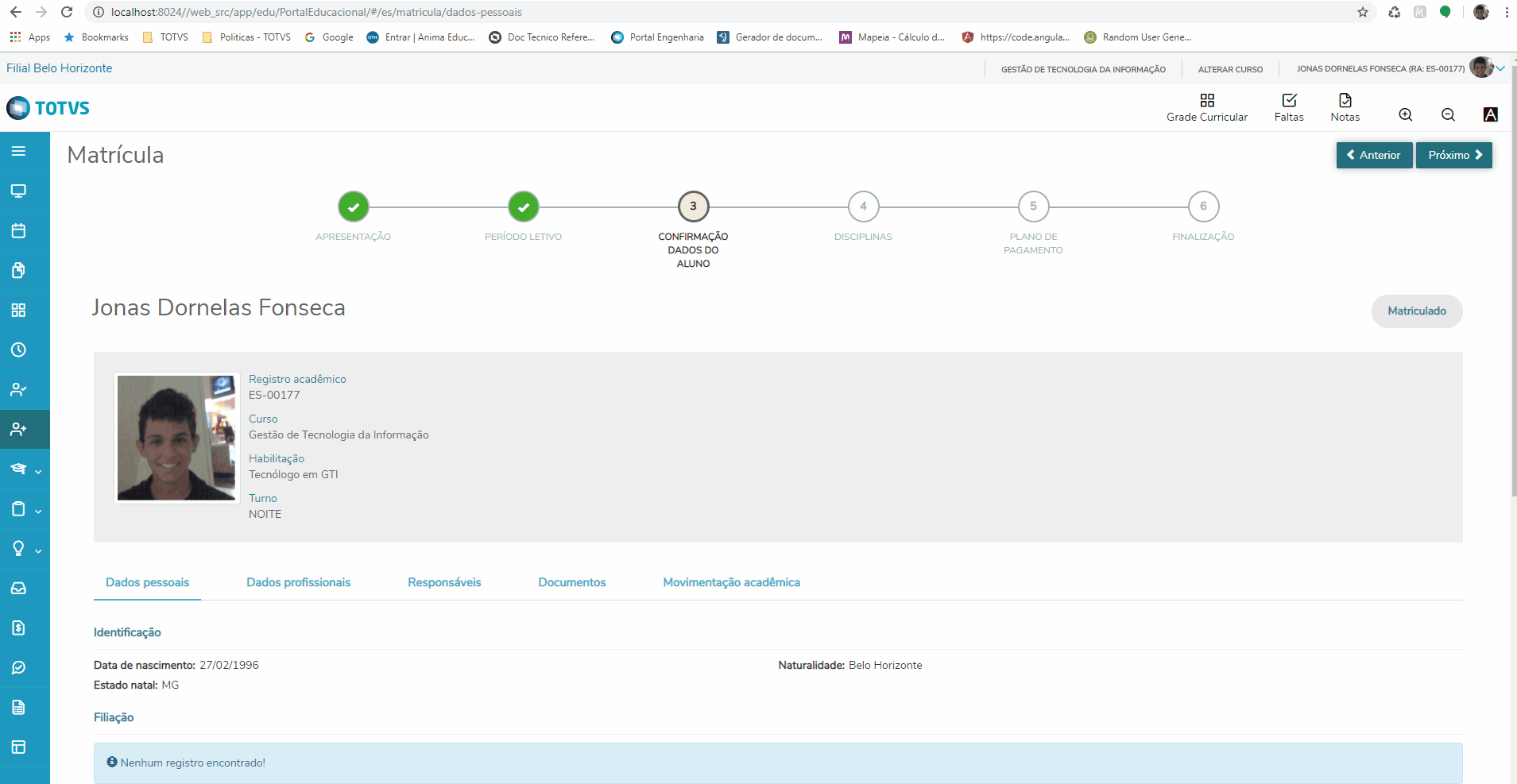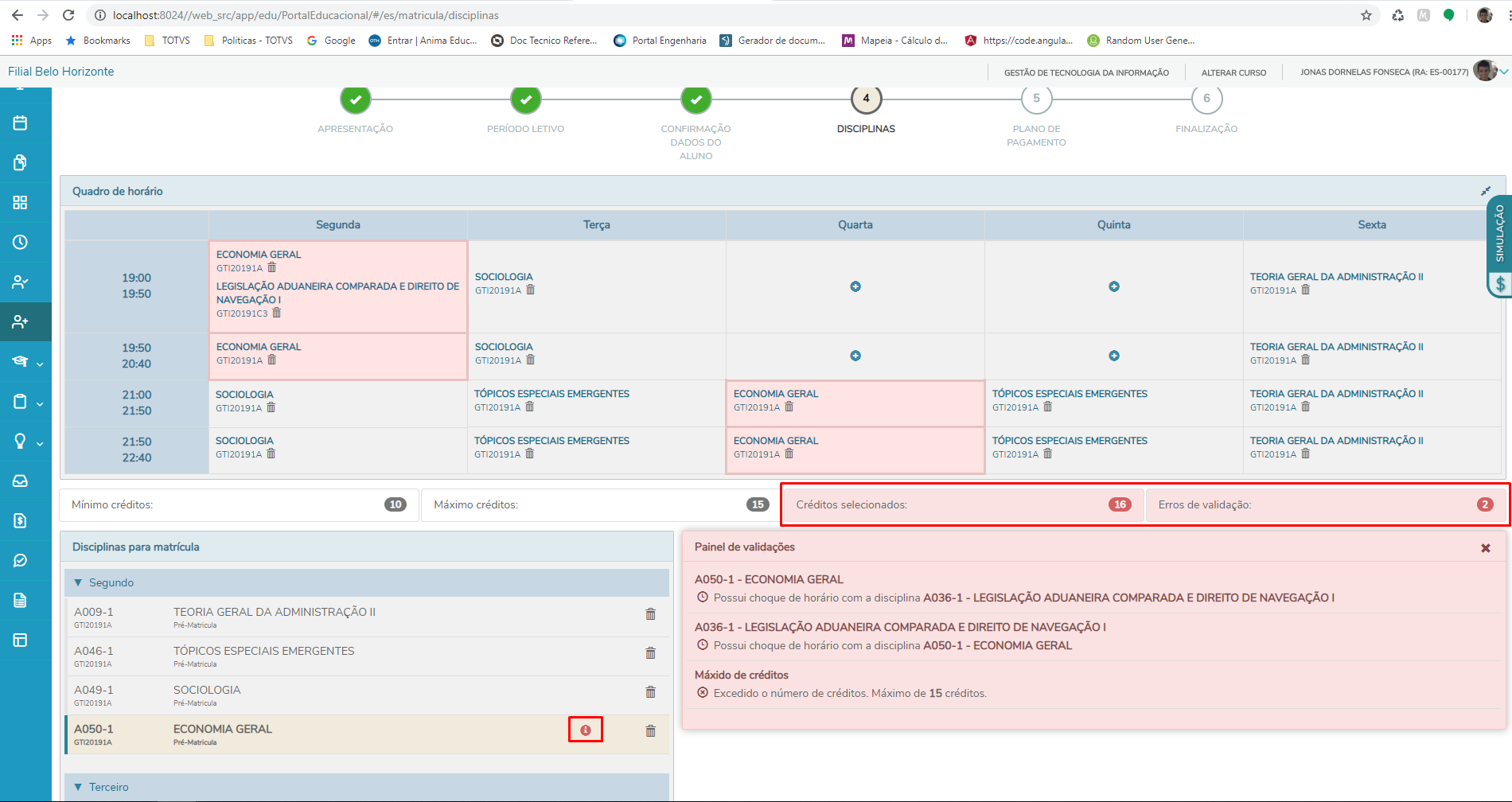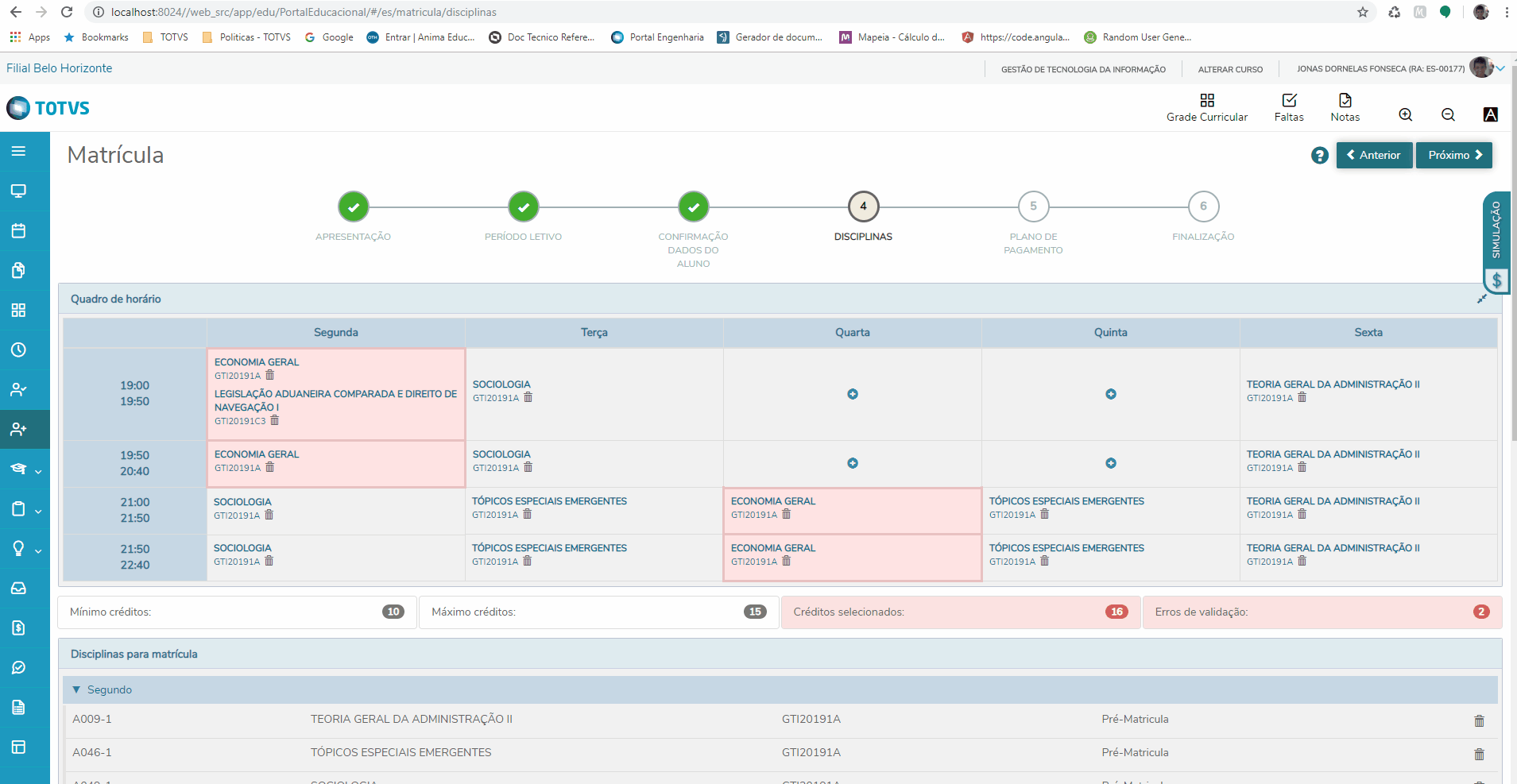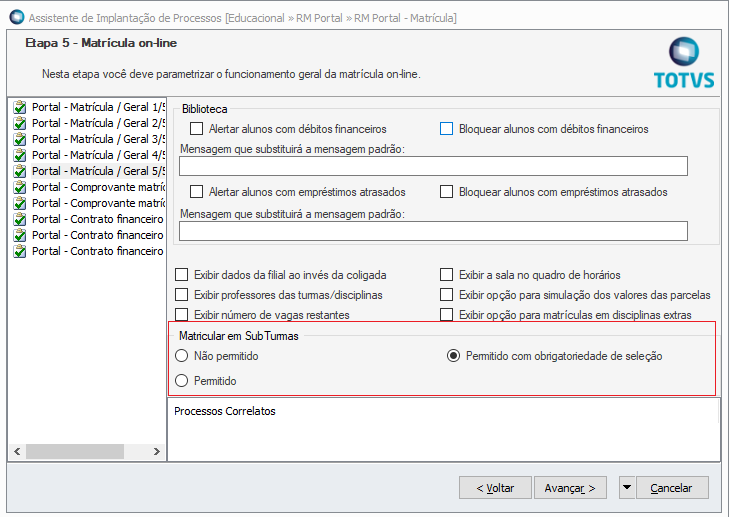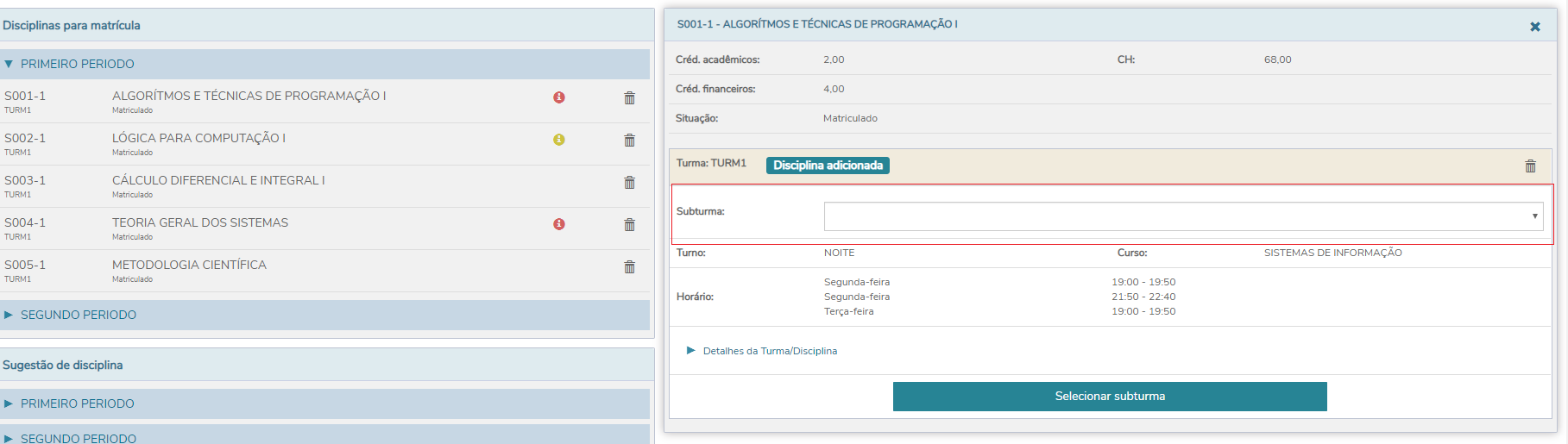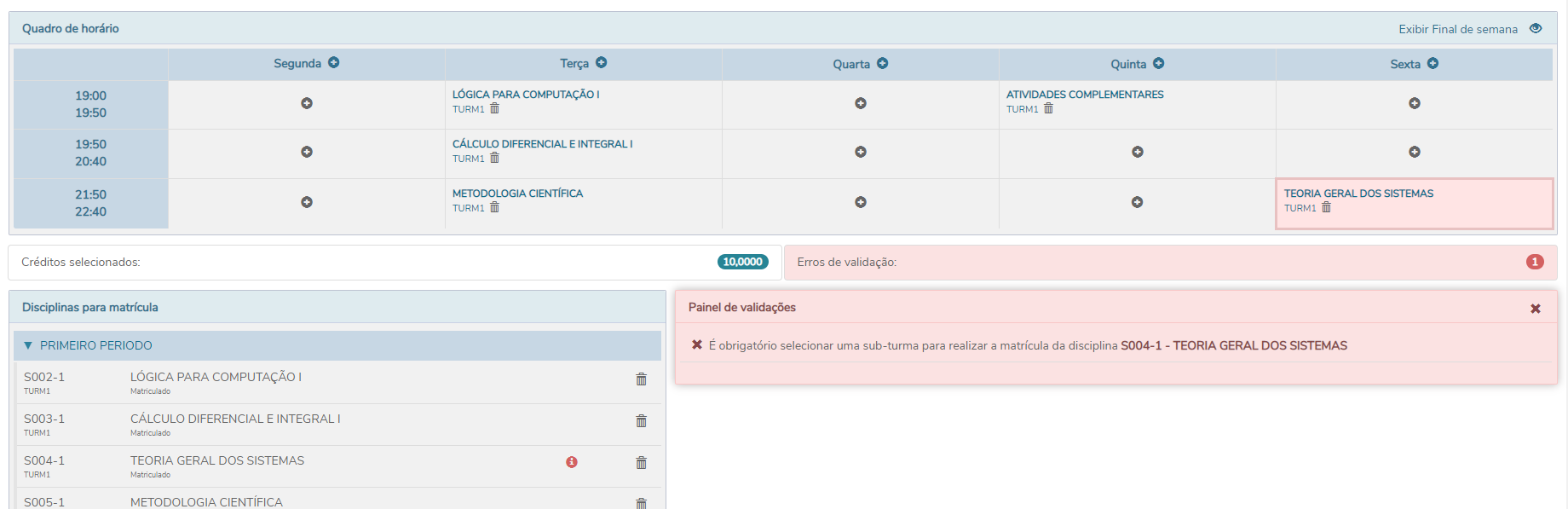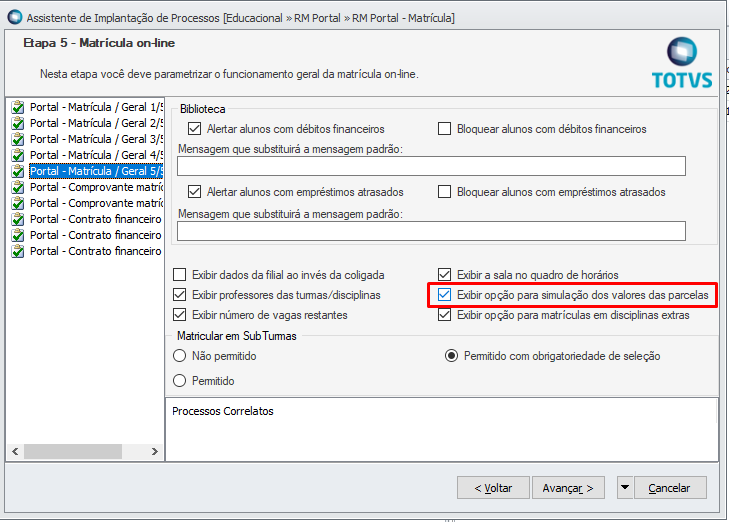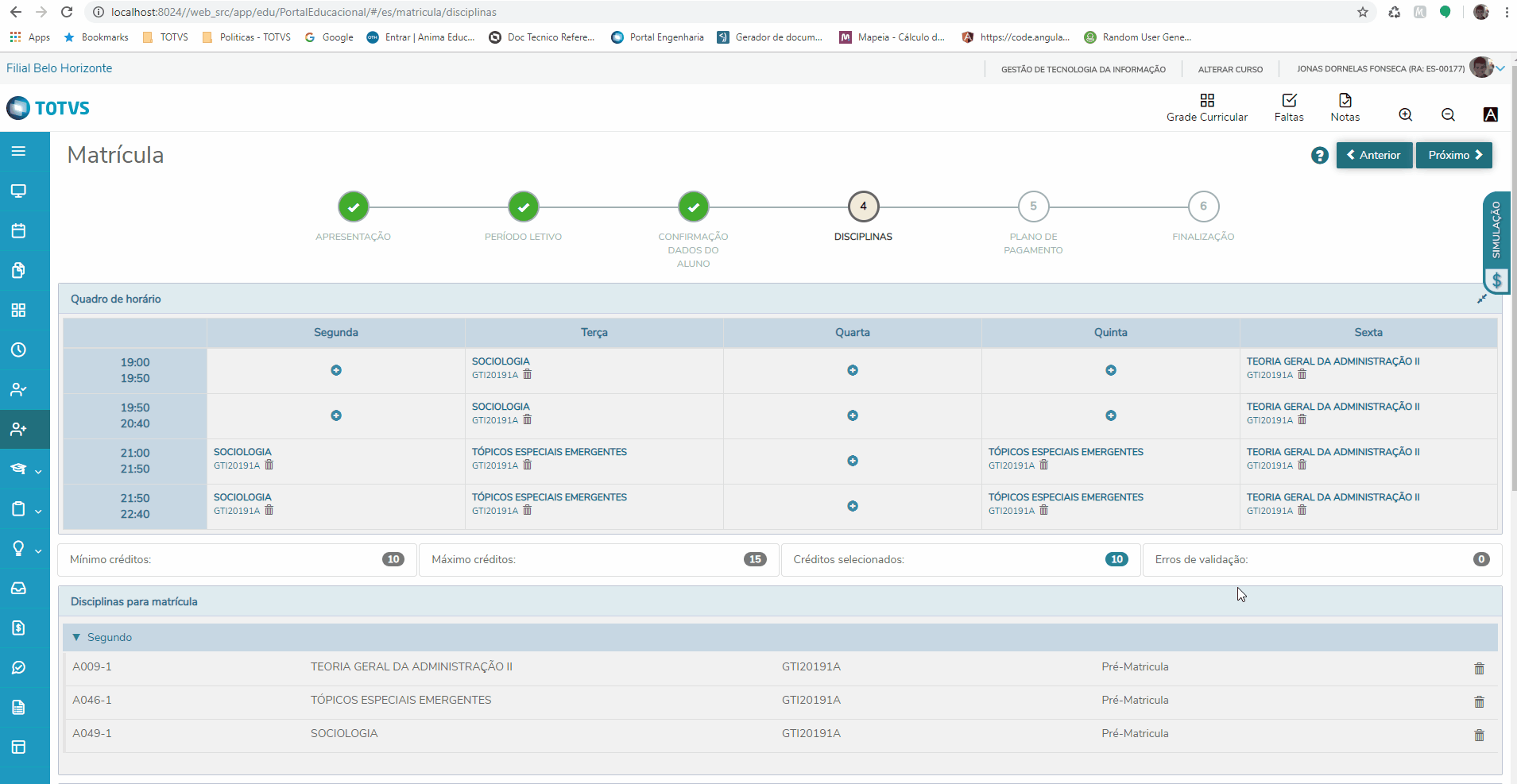Histórico da Página
Este Menu está disponível apenas para o contexto ENSINO SUPERIOR.
Este step tem como objetivo exibir as disciplinas já selecionadas pela instituição e as que são elegíveis de seleção pelo aluno para realizar sua matrícula, sejam elas, obrigatórias, optativas/eletivas, extras ou equivalentes. Os detalhes da disciplina e turmas disponíveis serão exibidas no canto direito da tela ao clicar na disciplina.
Caso a situação de matrícula permita, o aluno pode incluir, mudar de turma ou excluir disciplinas.
Será exibido uma área com o resumo da matrícula, onde o aluno conseguirá visualizar a contagem das disciplinas selecionadas, créditos acadêmicos e financeiros.
Os créditos acadêmicos poderão ser ou não computados no somatório na matrícula, para verificar como é feito este somatório, clique aqui.
Validações de Erros
Todos os erros encontrados na seleção das disciplinas serão exibidos no canto direito, no painel de validações, ao clicar em algum ícone de erro.
Para mais informações de como o choque de horário é validado clique aqui.
Quadro de Horários
O quadro de horários será exibido já aberto ao acessar a tela. O aluno tem a opção de minimizar o mesmo, clicando no botão de "Minimizar" a direita do quadro de horários Será possível excluir e adicionar disciplinas no horário específico.
| Aviso | ||
|---|---|---|
| ||
A opção de "Adicionar disciplinas" por dentro do quadro de horários, somente irá mostrar as disciplinas que estão na sugestão de disciplinas, que possui aula no horário selecionado. |
Disciplina
As informações da disciplina para matrícula será exibida em uma área do canto direto, após o aluno selecionar a disciplina desejada.
Selecionar uma Sub turma
A opção de selecionar uma sub turma será exibida no portal seguindo o critério definido na parametrização "Matricular em Sub Turmas".
TOTVS Gestão Educacional| Configurações| Parâmetros| RM Portal - Matrícula| Geral 5/5
Segue abaixo as opções existente e suas respectivas situações
- Ao selecionar a opção de "Não permitir" o portal não irá exibir a opção para que o aluno possa selecionar uma sub turma.
- Ao selecionar a opção de "Permitido" o portal irá exibir uma lista de sub turma disponíveis para que o aluno possa selecionar o item desejado, porém esta opção não é obrigatória.
- Ao selecionar a opção de "Permitido com obrigatoriedade" o portal irá exibir uma lista de sub turma disponíveis para que o aluno possa selecionar o item desejado, porém esta opção é obrigatória.
| Informações | ||
|---|---|---|
| ||
| Marcado a opção "Permitido com obrigatoriedade", o portal irá exibir uma lista de sub turma sem nenhum item selecionado por padrão, para não induzir o aluno avançar para a próxima etapa sem visualizar, ou selecionar o item desejado. Caso o aluno não selecione nenhum item da lista, o sistema irá exibir uma mensagem de erro no painel de validações e impedir de avança para a próxima etapa. |
Simulação de pagamentos
Será exibido neste step, o opção de simulação de pagamentos, mediante parametrização de exibição "Exibir a opção para simulação dos valores das parcelas". Ao selecionar a opção de "Simulação" será aberto uma aba, com os planos de pagamento parametrizados pela instituição que podem ser selecionados pelo aluno.
TOTVS Gestão Educacional| Configurações| Parâmetros| RM Portal - Matrícula| Geral 5/5